Windows10系统之家 - 安全纯净无插件系统之家win10专业版下载安装
时间:2019-12-27 11:24:03 来源:Windows10之家 作者:huahua
使用Win10系统过程中,有时用户会碰到键盘损坏的问题,此时我们可把Win10的虚拟键盘拖出来使用。虚拟键盘和物理键盘也就是实体键盘不同,也叫软键盘,用鼠标代替键盘实现电脑输入。那么Win10虚拟键盘和物理键盘有什么不同呢?有此疑问的用户,请来看看下面的介绍吧。
Win10虚拟键盘和物理键盘有什么不同
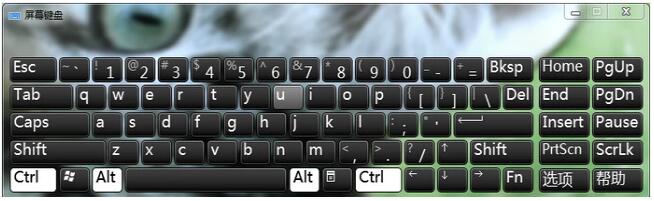
在桌面空白处右击,选择“个性化(R)”选项
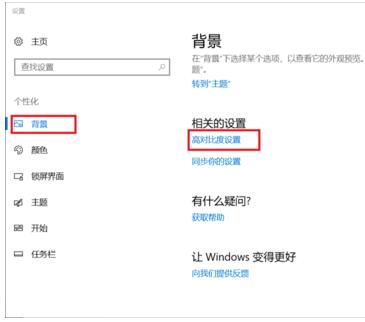
进入到个性化设置后选择“背景”,再选择“高对比度设置”。我们设置的并不是对比度,而是想进入到另一个设置界面。
进入到下一个设置界面后选择“键盘”,这时大家可以看到“打开屏幕键盘”的开关是关着的,我们点击打开虚拟键盘了。
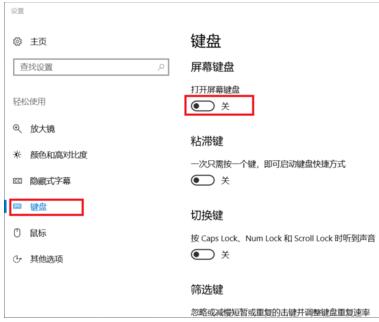
打开虚拟键盘后的效果如下图所示。大家可以看到esc、tab、caps、shift的位置和真实键盘是一样的,但ctrl和fn位置互换了。
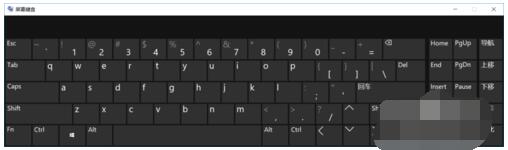
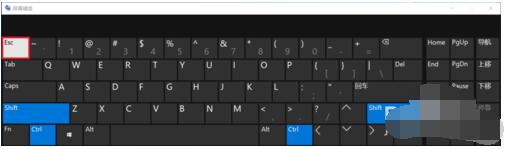
如果想按出组合键,只需依次点击即可。比如想按出“任务管理器”界面,这里依次按ctrl+shift+esc组合键即可打开“任务管理器”。任意快捷键均可如法炮制。
热门教程
热门系统下载
热门资讯





























